Pour que SpIDer Gate analyse les données transmises via les protocoles cryptographiques, activez l’option Analyser le trafic chiffré dans la rubrique Réseau.
Pour accéder aux paramètres de SpIDer Gate, vous êtes invité à entrer le mot de passe si vous avez activé l’option Protéger les paramètres de Dr.Web par mot de passe dans la fenêtre Configuration. |
Les paramètres par défaut permettent une utilisation optimale du produit. Ne les modifiez pas si ce n’est pas nécessaire.
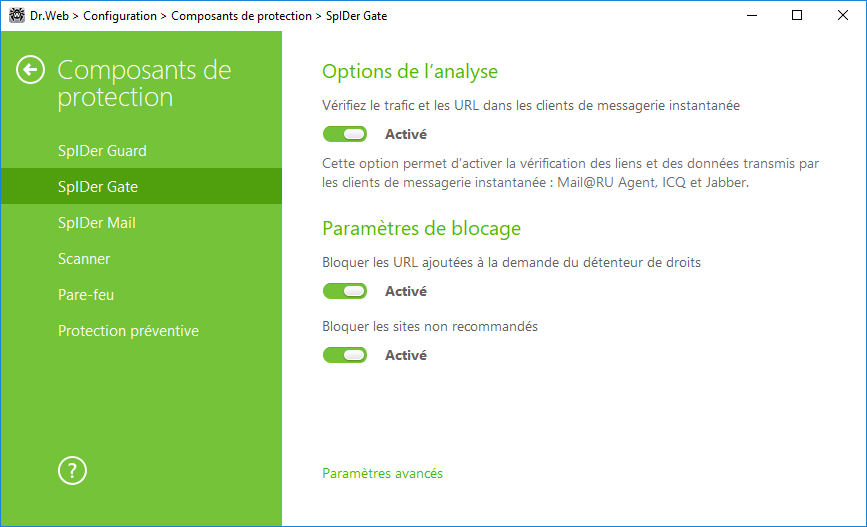
Figure 41. Configuration de SpIDer Gate
Analyse du trafic des clients IM
Dans le groupe Options de l’analyse, vous pouvez activer l’analyse des liens et des données transmis par les clients de messagerie instantanée (Mail.ru Agent, ICQ et les clients utilisant le protocole Jabber). C’est uniquement le trafic entrant qui est analysé. L’option est activée par défaut.
Les liens transmis dans les messages sont analysés selon les paramètres de SpIDer Gate : les liens vers les sites connus comme sources de virus sont automatiquement bloqués, les liens vers les sites non recommandés et les URL ajoutées selon la demande du détenteur de droits sont bloqués si les options correspondantes sont activées dans la rubrique Paramètres de blocage. Dans ce cas, la liste blanche des sites et les applications exclues de l’analyse sont pris en compte.
Les fichiers transmis par les messageries instantanées sont également vérifiés. Lorsqu’une menace est détectée, la transmission de fichiers est bloquée si l’option correspondante est activée dans la section Bloquer les programmes. Les virus sont bloqués automatiquement si l’option Vérifiez le trafic et les URL dans les clients de messagerie instantanée est activée.
Paramètres de blocage
Dans le groupe Paramètres de blocage, vous pouvez établir le blocage automatique d’accès aux URL ajoutées sur la demande du détenteur de droits (pour cela, activez l’option correspondante), ainsi que de bloquer l’accès aux sites non recommandés, connus comme suspects (afin de bloquer l’accès à ces sites, activez l’option Bloquer les sites non recommandés). Dans la rubrique Exclusions vous pouvez spécifier les sites auxquels vous pouvez accéder sans prendre en compte d’autres restrictions configurées.
Par défaut, SpIDer Gate bloque l’accès aux sites connus comme sources de virus ou d’autres types de programmes malveillants. Dans ce cas, la listes des applications exclues de l’analyse est prise en compte. |
Bloquer les programmes
SpIDer Gate peut également bloquer les objets suivants :
•suspects ;
•riskware ;
•dialers ;
•hacktools ;
•adwares ;
•canulars.
Les suspects, les adwares est les dialers sont bloqués par défaut.
Bloquer les objets
SpIDer Gate peut bloquer des objets endommagés ou non vérifiés. Cette option est désactivée par défaut.
Paramètres avancés
Vous pouvez configurer le scan des archives et des packages d’installation. Le scan des archives et des packages d’installation est désactivé par défaut.
Vous pouvez également paramétrer Priorité de l'analyse qui définit la distribution des ressources en fonction de la priorité de scan du trafic. La vitesse de la connexion Internet décroît lorsque SpIDer Gate fonctionne en priorité basse, car le moniteur doit attendre longtemps pour télécharger et scanner de gros volumes de données. Lorsque vous augmentez la priorité, SpIDer Gate scanne les données plus souvent, ce qui accroît la vitesse de la connexion Internet. Cependant, des scans fréquents augmentent la charge sur le processeur.
Vous pouvez choisir le type de trafic HTTP à analyser. Par défaut, seul le trafic entrant est contrôlé. Les actions spécifiées, la liste blanche de sites et les applications exclues de l’analyse sont prises en considération.